
Vad handlar den officiella Android File Transfer Function tutorial om?
I denna videohandledning - Den officiella Android -filöverföringsfunktionen, visar jag dig hur du använder Android Send -funktionen i närheten. Detta är en funktion för att överföra filer direkt från en Android -telefon till en annan.
Vad är "Delning i närheten" eller "Delning i närheten"?
"Skicka i närheten" eller på engelskaNärliggande del”Är en officiell Android -funktion.
Funktionen Nearby Share är inbyggd i operativsystemet.
Med denna överföringsfunktion kan vi utbyta filer mellan två telefoner som ligger nära varandra.
Inget mer låghastighets Bluetooth!
Fram till nu, för att överföra filer utan att installera andra program, var du tvungen att använda Bluetooth -anslutningen.
Tyvärr har Bluetooth en mycket låg hastighet och det tar lång tid att överföra stora filer.
Även om Bluetooth används medan de två enheterna förhandlar om anslutningen används Wi-Fi Direct för den faktiska dataöverföringen.
Speed like a super CHIEF - Den officiella Android -filöverföringsfunktionen
DET FINNS INGA BEGRÄNSNINGAR!
Överföringshastigheten via Send Near -metoden kan sägas vara högre än via USB 2.0.
I handledningen överfördes en fil över 100MB nästan omedelbart.
Du kan förvänta dig hastigheter på hundratals Mbps. Här beror naturligtvis på det trådlösa nätverksytan som telefonerna är utrustade med.
"Skicka i närheten" är inte aktiverat som standard
Den här supernyttiga funktionen är inte aktiverad som standard. Du måste göra aktiveringen manuellt och göra några inställningar manuellt också.
Det är som om de som utvecklat denna funktion inte ens vill popularisera den.
Hur aktiverar jag Skicka i närheten?
På din telefon:
- Inställningar / Google / Enheter och åtkomståtkomst / Skicka i närheten
- Här "aktivera funktionen"
- Ändra enhetsnamnet till något som är lätt att känna igen
- Enhetens synlighet för att vara på "All agenda"
- Välj - "Inget internet"
- Aktivera "Meddelande visas"
UPPMÄRKSAMHET
På båda enheterna som sysslar med fildelning måste vara aktiva: Wi-Fi. Bluetooth, mobildata och Platsen.
"Skicka i närheten" -funktionen måste vara aktiv på båda enheterna.
Liknande självstudier med filöverföring



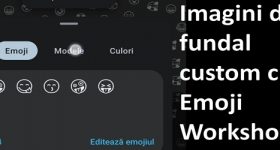







Jag förstår inte hur det är att aktivera plats med vissa appar som inte har något med plats att göra?